PS怎么给图片增加径向模糊
1、打开需要增加效果的图片
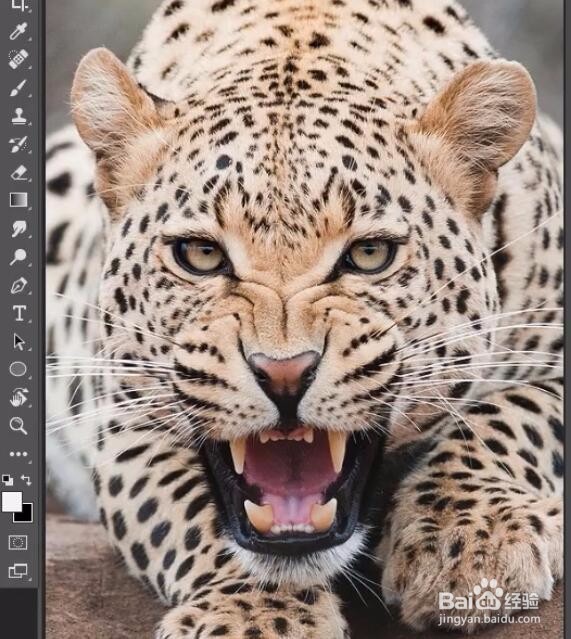
2、快捷键ctrl+J复制一层之后点击框选工具中的椭圆
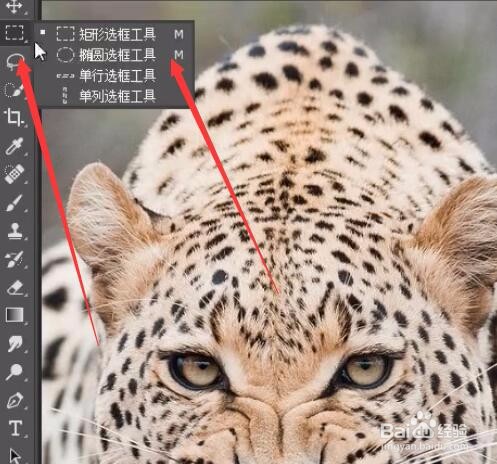
3、框选不被效果影响的区域

4、之后右键羽化一下,也可以快捷键shift+F6
羽化数值60左右
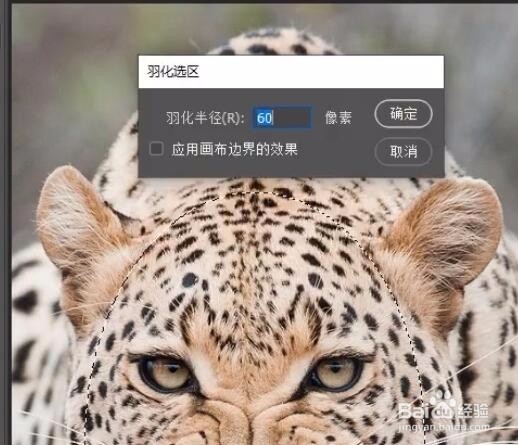
5、然后再右键反向,快捷键ctrl+I即可

6、然后依次点击滤镜,模糊,径向模糊
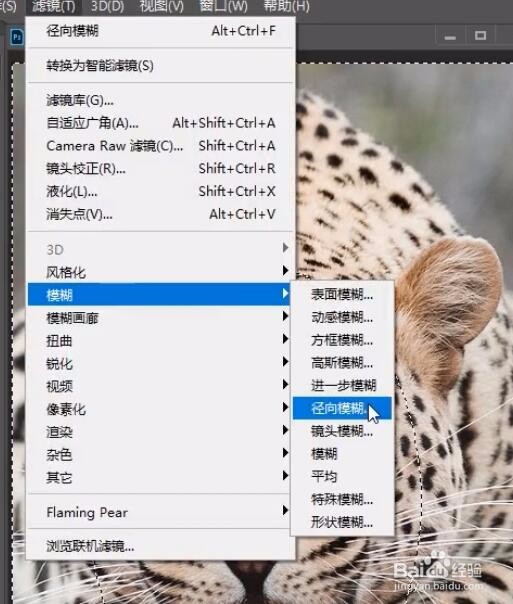
7、按照上面的参数输入并回车

8、最后效果完美的突出效果
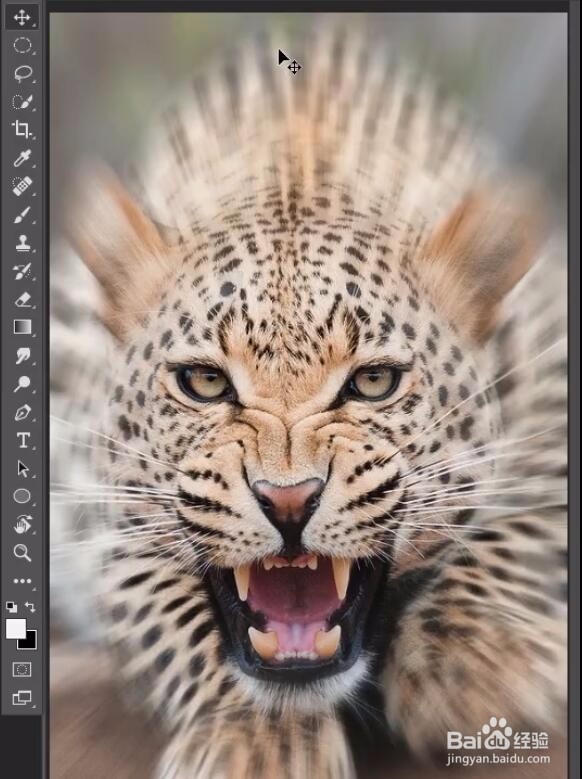
1、1.复制图层
2.框选目标
3.羽化并反向
4.依次点击滤镜模糊径向模糊
5.输入参数回车即可
声明:本网站引用、摘录或转载内容仅供网站访问者交流或参考,不代表本站立场,如存在版权或非法内容,请联系站长删除,联系邮箱:site.kefu@qq.com。
阅读量:74
阅读量:85
阅读量:141
阅读量:122
阅读量:97